Ce blog observera plusieurs approches pour corriger le problème énoncé.
Comment réparer des fichiers corrompus ou manquants ?
Les fichiers manquants et corrompus peuvent être principalement réparés en utilisant les trois méthodes suivantes :
Correctif 1 : exécuter l'analyse du vérificateur de fichiers système
Le SFC est l'un des utilitaires de ligne de commande les plus puissants utilisés pour réparer les fichiers système manquants et corrompus. Alors, consultez les instructions proposées pour exécuter l'analyse du vérificateur de fichiers système.
Étape 1 : Lancer CMD
Tout d'abord, recherchez et lancez le ' Invite de commandes ' dans le menu Démarrer :
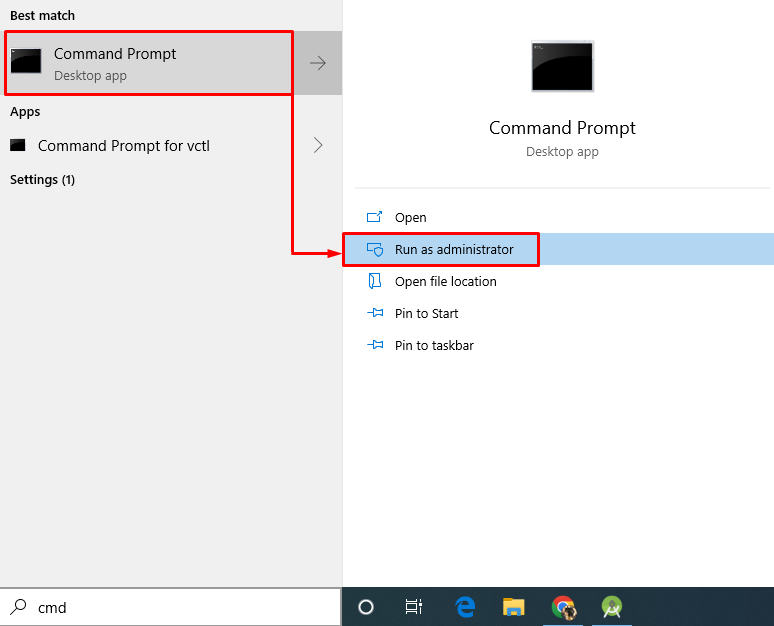
Étape 2 : Exécutez l'analyse sfc
Le ' sfc ” est utilisée pour exécuter l'analyse du vérificateur de fichiers système, et elle répare automatiquement les fichiers système corrompus :
> sfc / scanne maintenant 
La sortie montre que l'analyse est terminée et a réparé les fichiers système.
Correctif 2 : exécuter l'utilitaire DISM
L'utilitaire DISM est également un utilitaire de ligne de commande utilisé pour entretenir, réparer et restaurer la santé de l'image Windows.
Pour l'utiliser, exécutez la commande ci-dessous dans le CMD pour lancer l'analyse DISM pour la restauration de la santé du fichier image Windows :
> DISME / En ligne / Image de nettoyage / Restaurer la santé 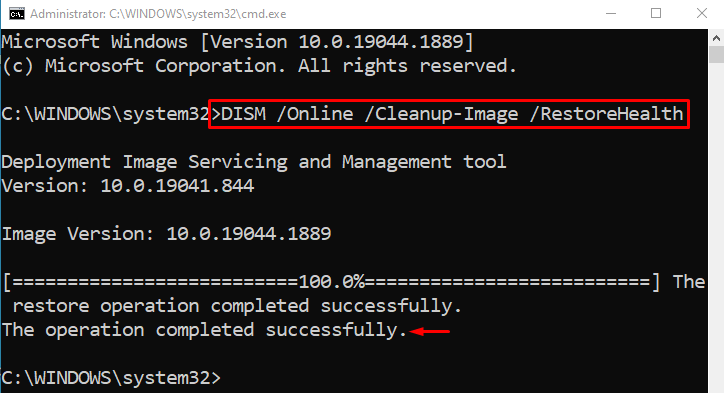
Comme vous pouvez le constater, l'analyse est terminée à 100 %. Pendant l'opération de numérisation, le fichier image est revérifié et restauré en bon état.
Correctif 3 : réinitialisation d'usine de Windows 10
Une autre chose qui peut réparer les fichiers système Windows corrompus ou manquants est la réinitialisation de Windows.
Étape 1 : Lancer PowerShell
Tout d'abord, recherchez et ouvrez ' PowerShell ” à l'aide du menu Démarrer de Windows :
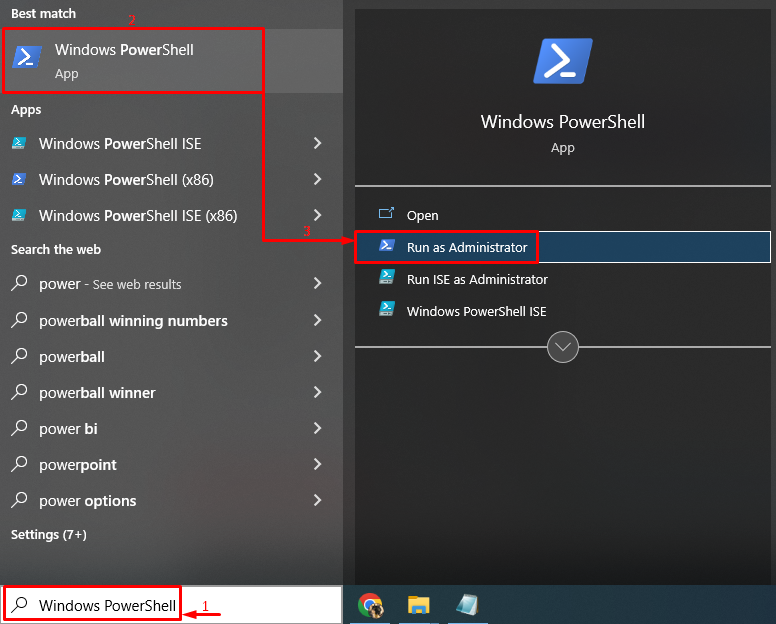
Étape 2 : Lancer le processus de réinitialisation
Maintenant, tapez le ' réinitialisation du système ” commande pour lancer le processus de réinitialisation de Windows 10 :
> réinitialisation du système 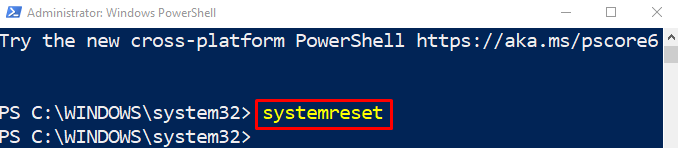
Ensuite, choisissez ci-dessous en surbrillance ' Conserver mes fichiers ' option:
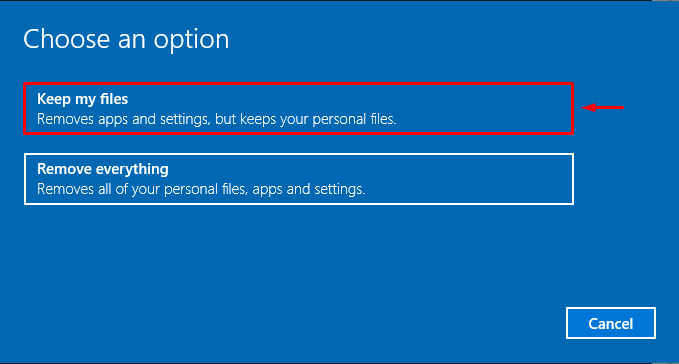
Pour supprimer toutes les applications du système, appuyez sur la touche ' Suivant ' bouton:
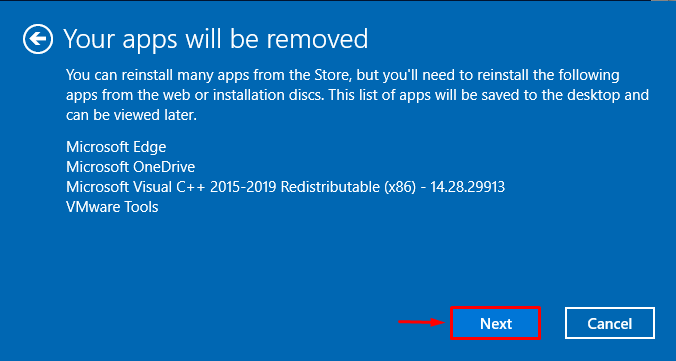
Étape 3 : Réinitialiser Windows
Pour réinitialiser Windows 10 aux paramètres d'usine, appuyez sur le ' Réinitialiser ' bouton:
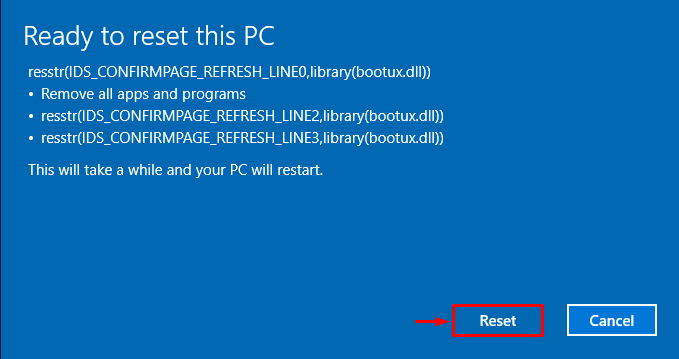
Le processus de réinitialisation du Windows 10 vient de démarrer :
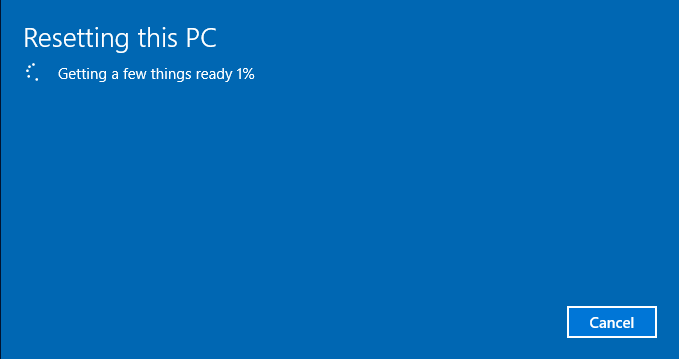
Une fois l'opération de réinitialisation terminée, redémarrez le système et connectez-vous à Windows 10 pour vérifier s'il a réparé ou non les fichiers système manquants ou corrompus.
Conclusion
Les fichiers corrompus ou manquants peuvent être réparés à l'aide de plusieurs méthodes. Ces méthodes incluent l'exécution d'une analyse du vérificateur de fichiers système, l'exécution d'une analyse de l'utilitaire DISM ou la réinitialisation d'usine de Windows aux paramètres par défaut. Cet article a discuté et fourni divers correctifs pour résoudre le problème des fichiers système manquants et corrompus.